设置 Postman 环境并调用 API
更新时间:2024-06-21 07:10:50下载pdf
云开发自带 API 调试 功能,可快速进行 API 调试,同时也支持通过 Postman 调用 API 获取设备信息或控制设备。本文介绍如何设置调用云开发 API 的 Postman 开发环境及调用接口实践。
配置环境
-
前往 Postman 官网 下载并安装 8.2.2 及以上版本桌面软件。
版本过低会出现不兼容涂鸦接口包问题,请确保您的 Postman 版本为 8.2.2 及以上。
-
通过页面左上角的 Workspace 选择一个工作区后,单击 Import > Upload Files,导入 API 接口包.zip 和 API 环境包.zip。
使用旧版签名校验,可下载 API 接口包-旧版.zip。
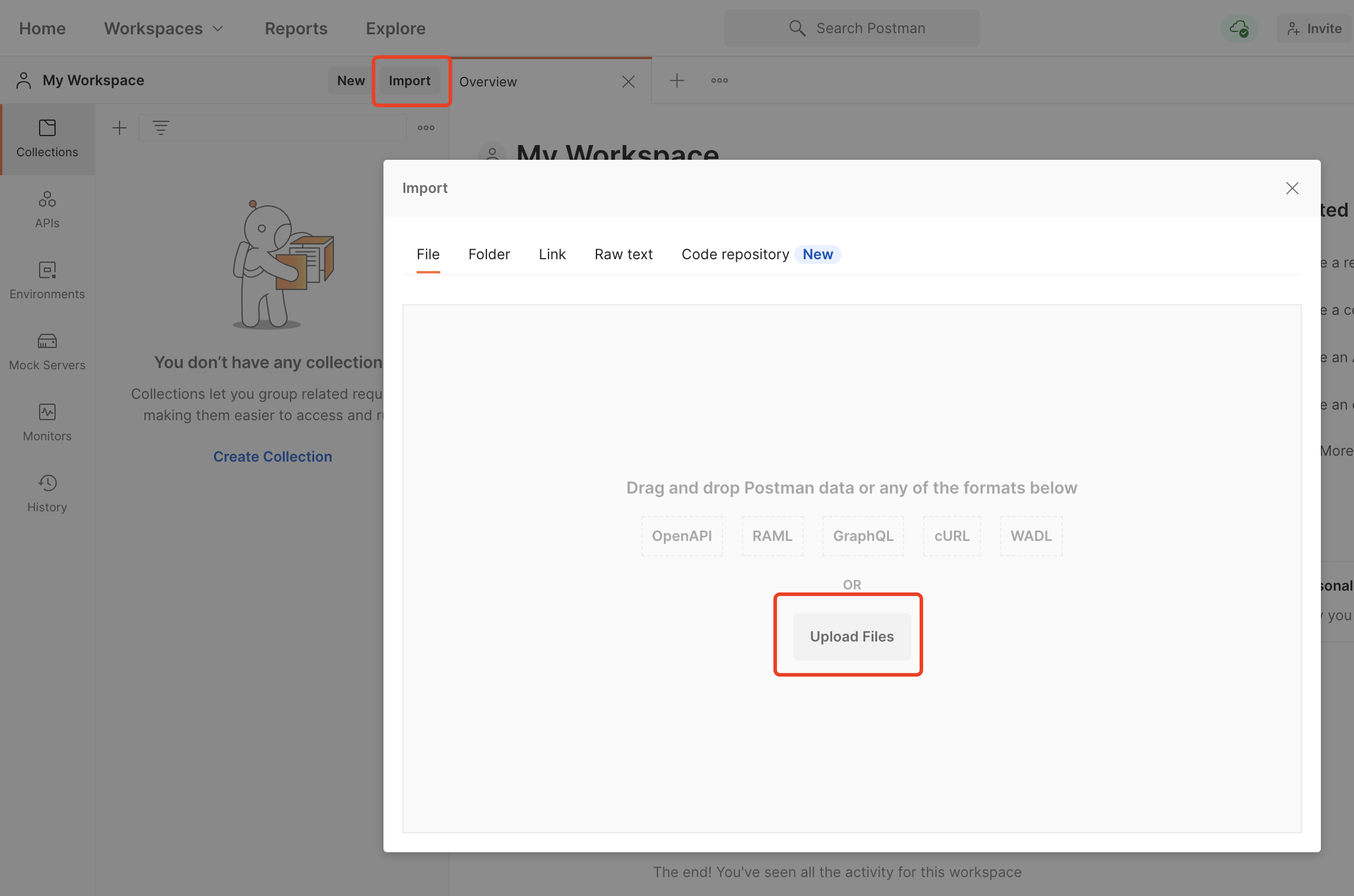
-
设置 Postman 环境变量。
-
单击左边栏的 Environments,双击 云云对接 API 环境,进行参数配置。
-
保存后,单击 Set active,确认右上角 No Environments 处变更为 云云对接 API 环境。
参数名说明 获取方式 url 服务接入地址。例如,中国大陆地区为 https://openapi.tuyacn.com。请参考 接入地址。 client_id 云开发项目对应的授权账号, 即 Access ID。 请参考 管理授权。 secret 云开发项目对应的授权账号密钥,即 Access Key。 请参考 管理授权。 device_id(选填) 设备 ID,可在 App 内查看设备对应的信息。 App 内单击您添加的设备,单击右上角 铅笔 图标后,可以在 设备信息 查看设备 ID。 schema (选填) App 应用的渠道标识符。根据 App 程序包名称进行设置。 例如,您的 App 程序包名为 com.aa.bb,那么schema值为aabb。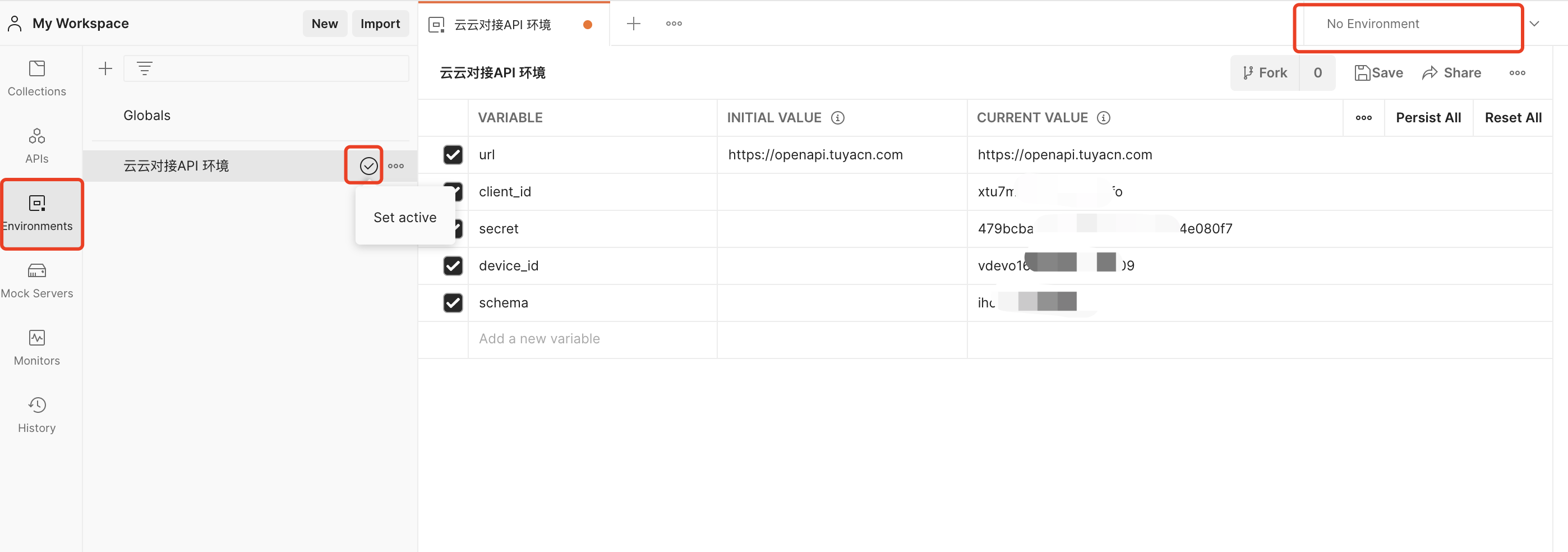
填写环境参数时,请填入 CURRENT VALUE 一列下。
-
调用接口
前提条件
-
已关联设备。操作步骤请参考 关联设备。
-
已开通相关 API 权限。操作步骤请参考 申请 API 分组权限。
操作步骤
-
获取令牌。
通过 简单模式获取 access_token API,获取 access_token,作为后续调用设备控相关 API 的必要输入。
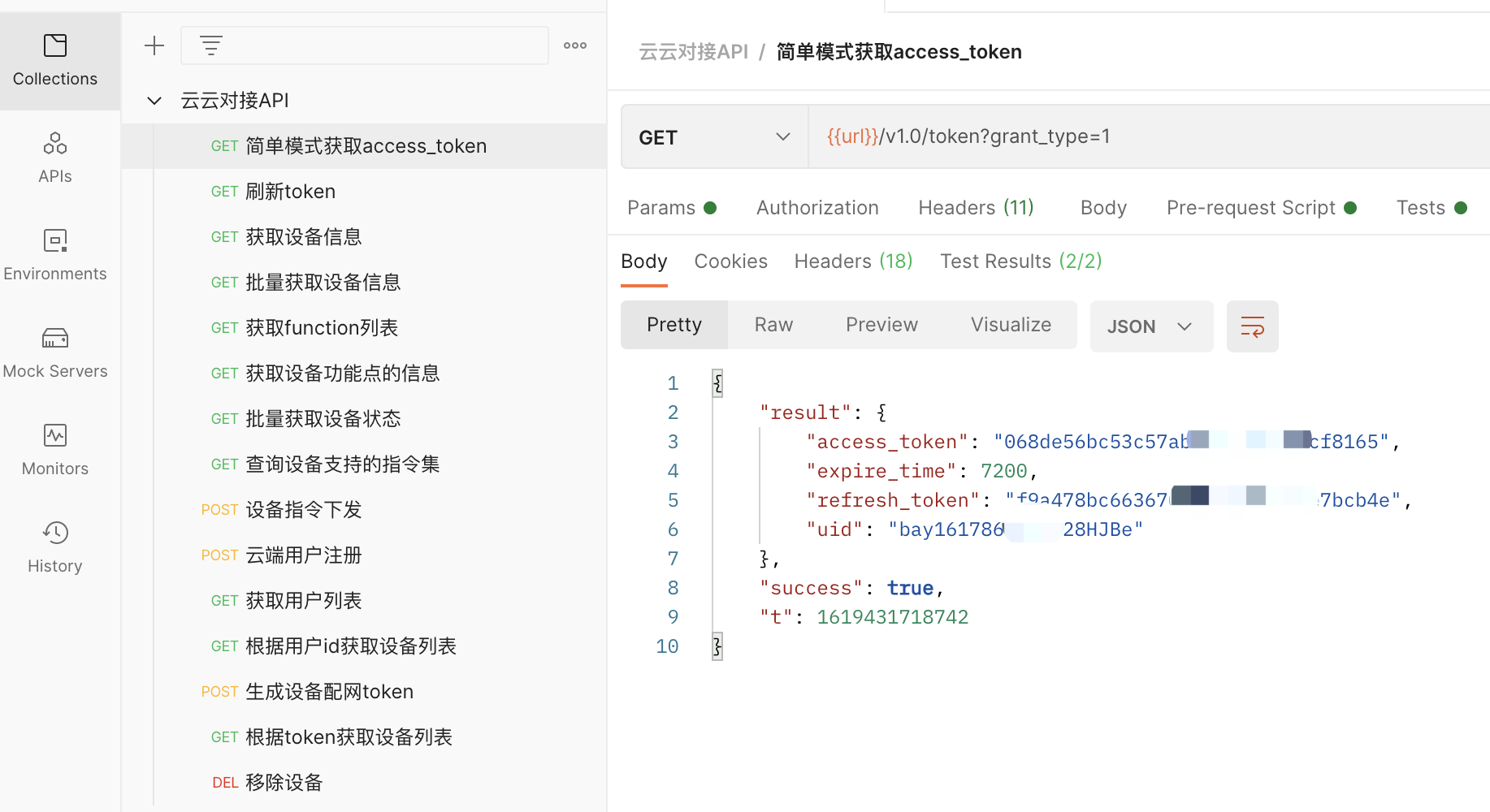
-
通过 查询设备支持的指令集 API,获取设备支持的指令,后续可以根据指令集控制设备。
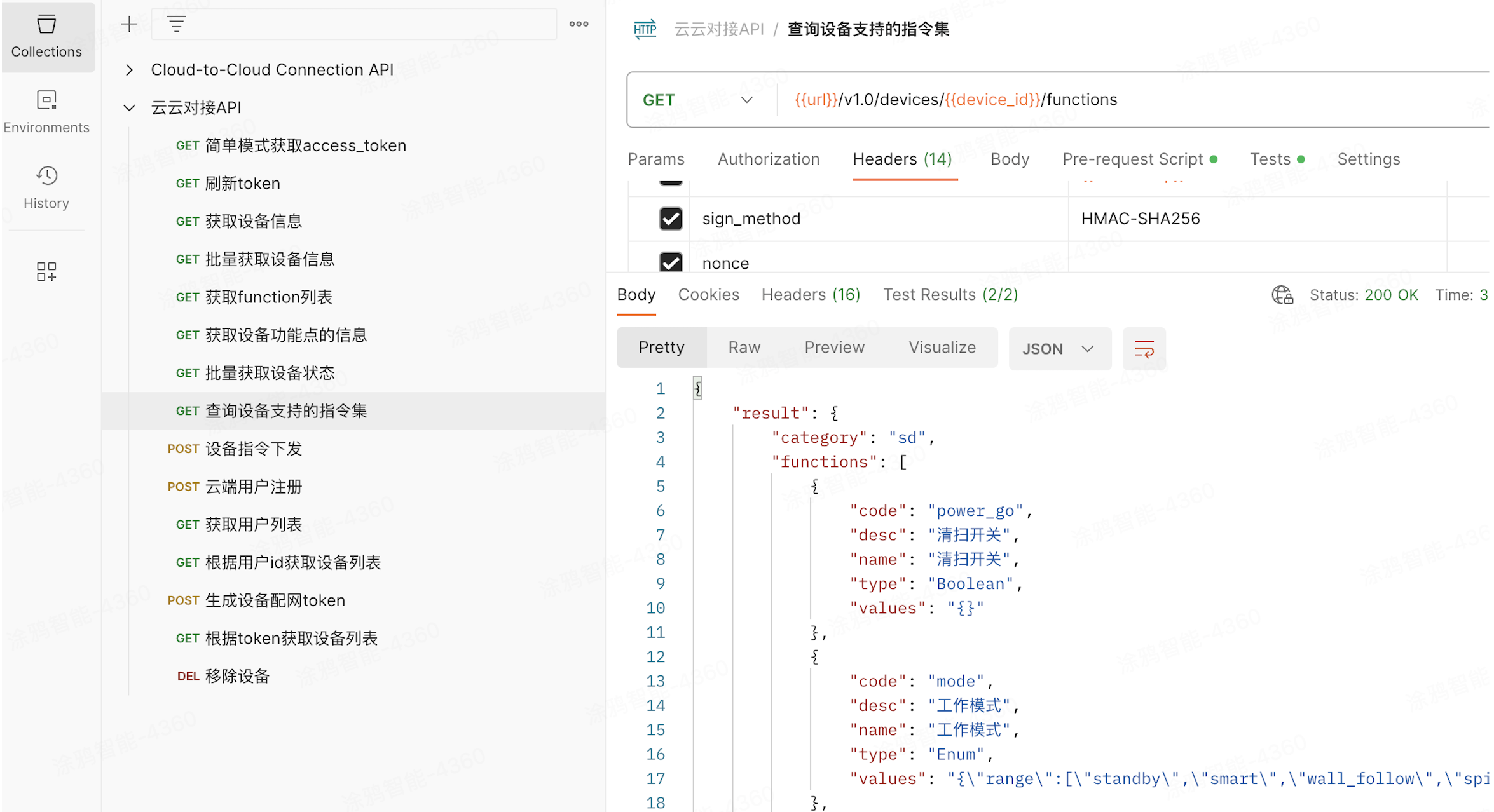
-
通过 设备指令下发 API,控制设备。
根据设备支持的指令,针对下发控制设备,实现不同的设备效果。
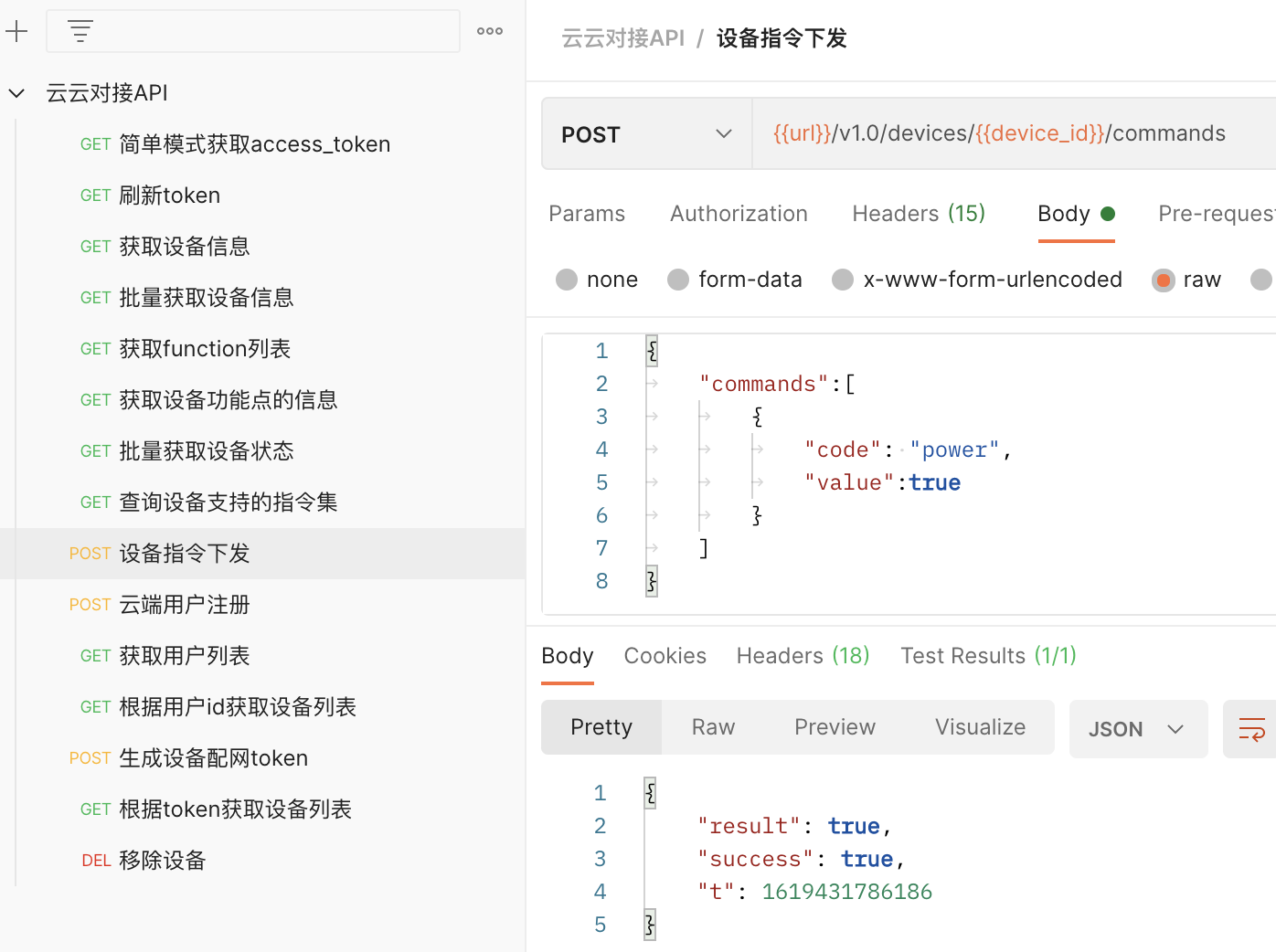
以开启扫地机器人为例,API 请求体代码如下:
{ "commands":[ { "code": "power", "value":true } ] }
操作结果
开启扫地机器人成功,扫地机器人开始工作。

该内容对您有帮助吗?
是意见反馈该内容对您有帮助吗?
是意见反馈






